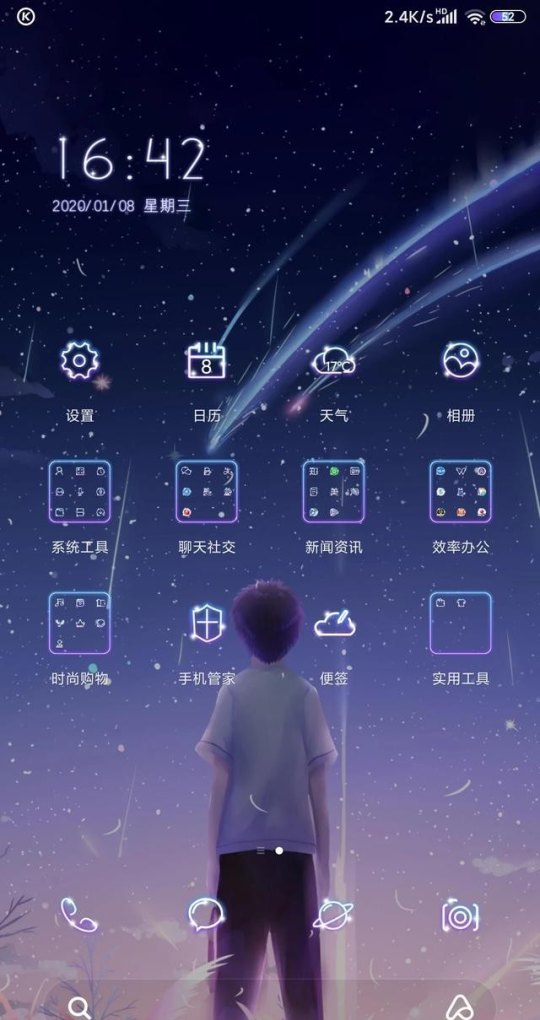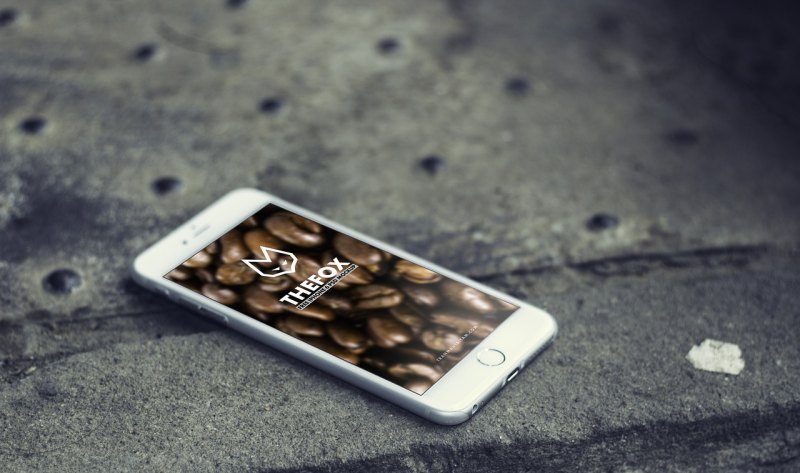win10能看见打印机无法添加?
1、首先确定计算机是否可以连接网络打印机,网络打印机都会有一个内网ip地址,可以先ping一下看通不通,如果不通说明计算机与网络打印机之间线路不通,可以用排除法看看是你这边的问题还是网络打印机那边的问题,或者双方都无法连接到局域网上。
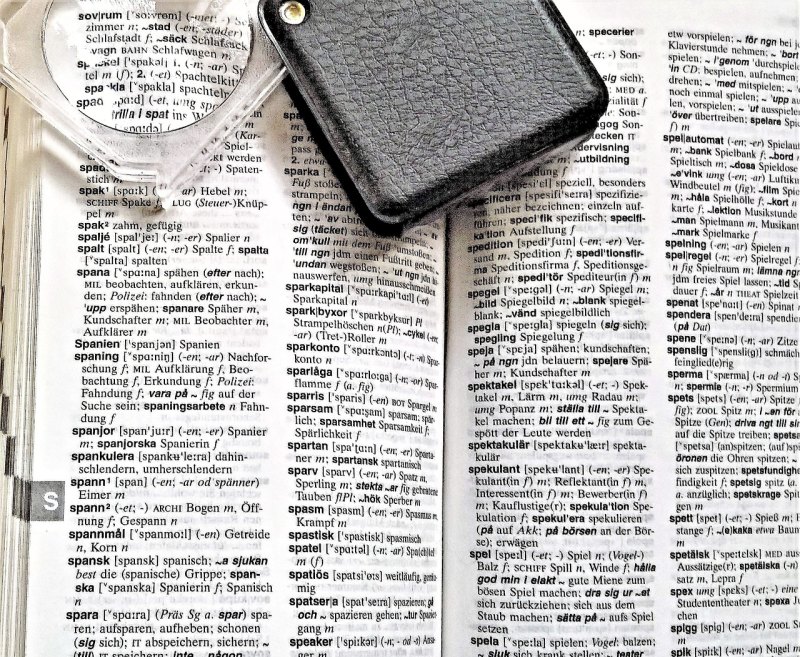
2、如果计算机能ping通网络打印机,但无法打印,如果网络打印机有web管理平台,在浏览器上输入打印机ip,查看一下是否是网络打印机设置问题,如果都没问题,可以尝试重新安装打印机驱动,如果还不行,重新注册计算机中所有的dll文件,注册方法很简单,在cmd下运行:
for %%i in (c:windowssystem32*.dll) do regsvr32.exe /s %%i
就可以了,如果还不行,可能是系统文件损坏了,需要重新安装系统。
3、一般情况下,在安装网络打印机的时候,安装程序会自动搜索网内的网络打印机的,然后显示出来,只需要选择就可以了,如果没有搜索出来,而网络打印机确定连接在网络上,那就按照方法1试验一下吧,可以考虑把计算机上的防火墙关了。
win10添加不了打印机的原因?
1、在Windows10系统添加打印机的时候,提示“无法打开添加打印机”窗口。
2、这时可以右键点击桌面左下角的开始按钮,在弹出菜单中选择“运行”菜单项。
3、在打开的运行窗口中,输入命令services.msc,然后点击确定按钮。
4、在打开的服务列表中找到Print Spooler服务项。
5、右键点击Print Spooler服务项,然后在弹出菜单中选择“属性”菜单项。
6、在打开的属性窗口中点击“启动”按钮
7、为方便下次打印服务自动运行,可以点击“启动类型”菜单项,在弹出菜单中选择“自动”菜单项,最后点击确定按钮即可。
打印机未能成功安装设备驱动程序?
方法/步骤
1.在桌面上点击【计算机】右键,选择【管理】,再选择【设备管理器】。
2.在设备管理器中找到【其他设备】选择你所插到电脑里的设备名称,点在上面点击右键选择【更新驱动程序】。
3.进入更新驱动程序向导,点击【浏览计算机以查找驱动程序软件】。
4.选择你的设备驱动程序所在的位置,再点击【下一步】。
5.安装驱动。
6.安装驱动完成。只要把驱动程序安装正确后就不会出现【未能成功安装设备驱动程序】。
我的打印机安装不上怎么办?
这个应该不难啊。
1.双击你电脑桌面的计算机,打开之后点击上面的打开控制面板;然后在控制面板中点击设备和打印机;
2.在重装打印机之前,先把你原来的那个删除,选中你原来的打印机设备,然后点击删除设备;删除原来的设备之后,我们在重新安装一下,点击 添加打印机;
3.打开添加打印机对话框,选择添加本地打印机,选择你要添加的打印机的端口,然后点击下一步 ;
4.打开安装打印机驱动程序,选择你的打印机的厂商以及你打印机的型号,然后点击下一步;
5.输入打印机的名字,你可以自己起个名字,也可以使用默认的名字;
6.接下来就是设置打印机共享了,如果不需要共享的话直接点击下一步就可以了;
7.打印机重装完成后,你可以点击打印测试页测试一下打印机是否可以正常工作,然后点击完成即可。
到此,以上就是小编对于电脑添加不了打印机的问题就介绍到这了,希望介绍关于电脑添加不了打印机的4点解答对大家有用。